


/中文/

/中文/
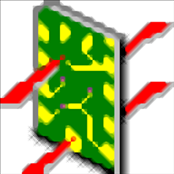
/中文/

/中文/

/中文/
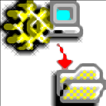
/中文/

/中文/

/中文/

/中文/

/中文/
 7-zip下载v18.03 简体中文美化版
7-zip下载v18.03 简体中文美化版 Bubble Math(泡泡数学)v1.0 电脑版
Bubble Math(泡泡数学)v1.0 电脑版 EditPad Pro(多功能文本编辑器)v7.65 中文版
EditPad Pro(多功能文本编辑器)v7.65 中文版 彗星QQ资源文件读取器v2.1 绿色免费版
彗星QQ资源文件读取器v2.1 绿色免费版 ScanTransfer(无线传输工具)v2018 官方版
ScanTransfer(无线传输工具)v2018 官方版 Easy Equation Solver(在线方程式计算器)v1.8 官方版
Easy Equation Solver(在线方程式计算器)v1.8 官方版 动书编辑器(motionbook)v2018 官方版
动书编辑器(motionbook)v2018 官方版 Flash Renamer(批量重命名软件)v6.9 官方版
Flash Renamer(批量重命名软件)v6.9 官方版 字由客户端v2.0.0.4 官方版
字由客户端v2.0.0.4 官方版 Notepad2书签版(Notepad2 Bookmark Edition)v5.1 官方版
Notepad2书签版(Notepad2 Bookmark Edition)v5.1 官方版软件Tags:
ADS 2020破解版是一款运用于电子设计行业使用的仿真软件,这款软件提供非常多的设计模块,支持电路设计、支持射频模拟、支持电磁分析、支持微波分析,让用户在设计电子产品的时候获得更多功能,ADS设计流程集成是一系列工具,围绕ADFI文件格式构建,用于传输和处理来自国外EDA系统设计的布局和组件信息,以便在ADS和EMPro中对这些设计进行EM分析,您可以使用Allegro平台中集成的Allegro ADFI,W2324高容量布局预处理器以及其他几种EDA工具生成ADFI文件,ADFI导入工具允许将这些ADFI文件导入ADS和EMPro,Allegro ADS设计流程集成(ADFI)是Cadence Allegro布局平台和ADS的附加组件。此工具用于将Allegro中定义的布局信息导出到ADS或EMPro中,您可以使用Momentum或FEM模拟器来模拟EM行为。使用Allegro ADFI,您可以从布局的指定区域中选择特定网络,横截面图层和组件,然后从设计中剪切它们,小编推荐的是Advanced Design System 2020版本,需要的朋友就下载吧!
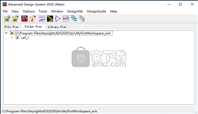
ADS 2020提供以下新功能:
1、射频和微波设计
2、信号完整性和电源完整性设计
3、电力电子设计
具体表现为:
一、射频和微波设计
1)是什么推动了RF和微波设计变革的需求?
1、设计复杂性:20多个IC,更复杂的互连和封装,大大增加了对多芯片RF IC /模块进行高效设计和分析的需求,以实现对设计性能的电磁,热效应。
2、5G设计挑战:更高的频率(6GHz和28GHz +)和宽带调制,更大量的数据(模拟和测量)来分析。
2)RFPro和EM仿真
1、RFPro:电路和模块设计人员的第一个EM平台
2、现代3D用户界面
3、自动设置
4、无需修改原始布局
5、改进了动量和FEM求解器
6、RFPro净提取
7、ADS中的RFPro多技术支持
3)电热模拟
1、瞬态/ CE性能
2、允许不匹配的层次结构
4)无线验证
1、5G新无线电验证试验台
关于Mentor的动态访问
Keysight EEsof和Mentor Graphics开发了集成的RF设计流程,具有以下优势:
减少设计周期数
提高设计稳健性
加快产品上市速度
Mentor的动态访问通过包含以下特征来支持这些目标:
为ADS和Mentor之间的RF设计信息提供双向链接
支持布局和原理图转移
允许ADS仿真Mentor RF原理图设计,无需传输原理图
使用进程间通信链接来消除数据传输过程的用户管理
Mentor现在提供RF设计解决方案作为DxDesigner和Expedition的选项,为Mentor链接提供动态访问的Mentor端。该RF选件还包括ADS无源和传输线元件的完整符号库,便于在ADS和Mentor之间传输RF设计信息。
Mentor动态访问概述
Mentor的动态访问支持两种不同的设计流程:
射频设计从ADS开始
对于ADS中的RF设计人员而言,ADS中启动,调整和优化的RF设计可以移入Mentor环境,以便与PCB设计的其余部分集成。使用传输线元件的ADS设计直接从原理图和布局窗口传输。
射频设计始于Mentor
使用Mentor RF选件附带的ADS元件库,设计人员现在可以在Mentor环境中创建RF原理图设计,并整合从ADS导入的RF原理图。这些设计可以在Mentor环境中进行维护,同时保留将它们发送回ADS以进行电路级和电磁仿真的能力。
当完整的组件库可用时,设计信息可以作为原理图和布局传输,也可以作为模拟的网表文件传输,只需要电气模型库。
1、下载得到ads_2020_shp_win_x64.exe软件,将其安装到你的电脑,点击next查看协议
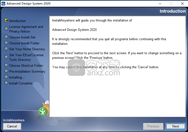
2、这款是官方协议内容,勾选接受功能,点击next
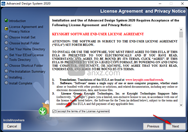
3、默认第一种安装模式就可以了
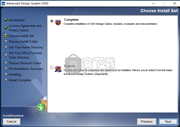
4、提示软件的安装地址设置,默认为C:\Program Files\Keysight\ADS2020,这里的地址不要修改
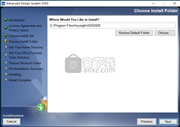
5、这里是信息地址设置功能,点击next
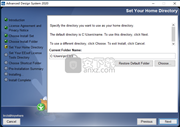
6、许可工具的安装界面,点击next
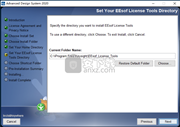
7、设置软件的快捷方式,默认为Advanced Design System 2020
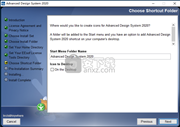
8、提示安装准备界面,显示多种安装内容,点击install开始安装

9、软件已经开始安装了。等待一分钟就可以安装结束
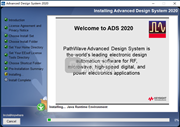
10、现在软件已经安装结束,不要打开软件,点击完成结束安装
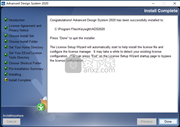
1、打开ADS2020Crack文件夹,将里面全部补丁复制到安装地址C:\Program Files\Keysight
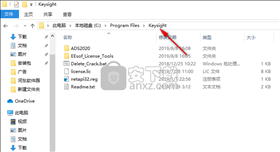
2、点击此电脑-属性,进入高级设置界面,可以在这里点击环境变量设置
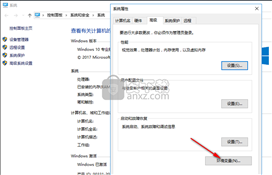
3、建立新的系统变量,名字是ADS_LICENSE_FILE,值是:C:\Program Files\Keysight\license.lic
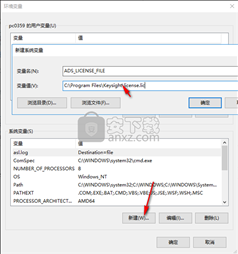
4、双击netapi32.reg添加注册值就可以完成激活,将你的电脑重启就可以激活软件了
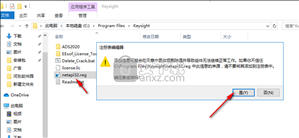
5、重启电脑以后软件界面,等待软件启动完毕吧

6、提示软件的引导功能,可以在这里新建一个项目
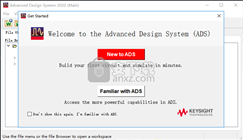
7、这里是软件的快速引导界面,如果你看懂英文就可以查看
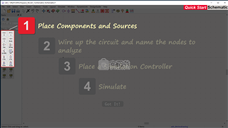
8、显示Advanced Design System 的功能,如果你会使用这款软件就下载吧
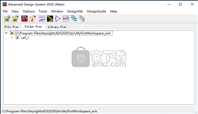
9、提示软件的帮助,可以在这里查看官方提供的详细教程
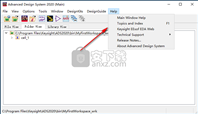
将设计从ADS发送到Mentor
许多RF设计人员从ADS开始,利用ADS的功能和特性来优化设计的性能。然后必须将此设计移至Mentor环境中,以便与其他子系统集成,并进行后端处理以进行制作。
Mentor的动态访问支持此设计流程:
可以将ADS原理图转换为Mentor DxDesigner
ADS布局可以转移到Mentor Expedition
原理图转移
在将原理图发送给Mentor之前,请确保您可以按照在ADS中启动Mentor Server的动态访问中所述建立Mentor-ADS链接。此外,您必须具有打开的ADS工作空间,并且可以发送原理图。
1、要将ADS的原理图设计发送到Mentor DxDesigner:
确保原理图符合以下要求:
原理图必须仅包含Mentor-ADS符号库中可用的那些组件。有关可用组件的更多信息,请联系您的公司Mentor库管理员。
由于Mentor不支持ADS风格的分层设计,因此原理图设计必须保持平坦。
2、从ADS主窗口启动Mentor服务器的动态访问(请参阅在ADS中启动Mentor Server的动态访问)。
3、启动从DxDesigner到ADS的Mentor链接连接的动态访问(请参阅在DxDesigner中启动Mentor Client的动态访问)。
4、在ADS原理图窗口中,单击MentorDA>发送ADS原理图以传输设计。
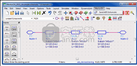
ADS原理图作为块传输到DxDesigner中,如以下示例所示:
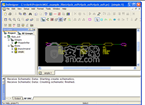
布局转移
在向Mentor发送布局之前,请确保您可以按照在ADS中启动Mentor Server的动态访问中所述建立Mentor-ADS链接。此外,您必须具有可以发送布局的打开ADS工作区。
路径,轨迹和曲折线无法从ADS布局导出到Mentor Expedition。在传输布局之前,必须将这些结构转换为多边形。
要将布局从ADS发送到远征:
1、从ADS主窗口启动Mentor服务器的动态访问(请参阅在ADS中启动Mentor Server的动态访问)。
2、从Expedition到ADS启动Mentor链接连接的动态访问(请参阅在远征中启动Mentor Client的动态访问)。
3、在ADS布局窗口中,单击MentorDA>发送ADS布局以传输设计。
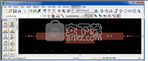
4、当Expedition收到布局数据时,它会打开一个图层并通过映射对话框,如下例所示:

5、在对话框中设置映射。有关此过程的详细信息,请参阅Mentor文档。完成图层映射后,ADS布局信息将作为RF组插入到Mentor布局的原点,如下图所示:
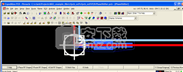
从Mentor向ADS发送设计
Mentor的动态访问可以将设计信息从Mentor板设计工具传输到ADS。这可用于在Mentor环境中设计的RF子系统的设计细化,或用于验证嵌入在Mentor板设计中的ADS RF设计。
几个针对Mentor的动态访问功能支持以下目标:
Mentor RF设计可以在Mentor中列入网络,并将生成的网表发送到ADS进行仿真。
实际的RF原理图可以从Mentor转移到ADS。
可以将任意Mentor布局作为EM仿真的几何信息发送到ADS。
RF布局可以作为参数化组件发送到ADS。
Mentor RF设计可以在Mentor中列入网络并在ADS中进行模拟。
在使用任何这些功能将设计发送到ADS之前,请确保您可以按照在ADS中启动Mentor Server的动态访问中所述建立Mentor-ADS链接。所有这些功能还要求您拥有一个开放的ADS工作区。
Mentor中的RF组
从Mentor到ADS的所有RF设计转移均基于RF Group的概念。通过选择一组原理图或布局对象,并使用“RF组”对话框将其添加到新的或现有的RF组,可在Mentor中创建RF组。 RF分组不会改变电路板设计;它将一组设计对象与RF组名称相关联,以便进一步处理。
Mentor DxDesigner和Expedition都有RF Group用户界面,它们提供相同的功能。在激活RF环境之前,可能无法在Mentor环境中使用RF组功能,如设置Mentor Link的动态访问权限中所述。
发送用于模拟的原理图网表
Mentor库组件可以包括ADS网表属性。 DxDesigner中的ADS符号库就是此功能的一个示例。包含具有网表属性的元素的RF设计组可以作为动态网表发送到ADS进行仿真。生成的网表在ADS中显示为可以在ADS原理图中使用的黑盒符号。
如果在DxDesigner中的单个项目中使用了两个原理图,则只能在已设置为根的原理图设计中定义一个组。您无法在该原理图设计中定义尚未设置为根的组。
要从DxDesigner发送网表:
1、定义RF组。
2、从RF Group / Ungroup对话框中,选择要传输的树列表中的组。
3、右键单击名称以打开上下文菜单,然后选择“发送网表”。

4、活动的ADS原理图将弹出,并出现黑框符号轮廓以便插入。单击该组件以完成插入。
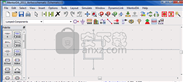
5、放置Mentor网表组件后,端口名称可见。名称来自Mentor网表中提供的标识符。您现在可以将组件连接到设计,以用于ADS电路仿真。
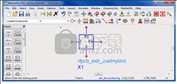
发送原理图
动态访问导师链接可以将Mentor的DxDesigner原理图发送到ADS。由于某些限制,DxDesigner中的RF组作为原理图设计发送到ADS,可以像任何其他ADS原理图设计一样对其进行修改和优化。一个限制是源Mentor原理图必须是平的,并且在一个原理图视图中完全可见 - 不允许块实例。
要从DxDesigner发送原理图:
定义RF组。
从RF Group / Ungroup对话框中,选择要传输的树列表中的组。
1、右键单击名称以打开上下文菜单,然后选择“发送原理图数据”。
2、实际的元素级别原理图必须在DxDesigner原理图窗口中可见,而不是更高级别的块实例。推入块以成功传输。这也意味3、着传输的原理图不能跨越块。
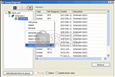
4、在ADS方面,将使用与RF组相同的名称创建新设计。在更复杂的ADS模拟中,将此设计用作构建块。

将布局作为多边形发送
远征布局RF组可以作为几何信息发送到ADS布局。在这种类型的传输中,所有Mentor对象都简化为简单多边形,并通过Dynamic Access for Mentor链接发送到ADS。与布局几何一起,来自Mentor布局数据库的基板信息作为.slm文件发送到ADS,用于Momentum电磁仿真。由于Mentor数据库不包含Momentum所需的所有物理参数,因此ADS中将需要额外的基板编辑。
要将Mentor Expedition的几何布局发送到ADS:
1、定义RF组。
2、从RF Group / Ungroup对话框中,选择要传输的树列表中的组。
3、右键单击名称以打开上下文菜单,然后选择“发送布局数据”。

将打开一个新的ADS布局窗口,其中包含基于多边形的导入布局。

新的.slm基材信息文件也将复制到ADS工作区。您可以手动加载它以与Momentum一起使用。它将与生产它的RF组具有相同的名称。
如有必要,照常编辑基材参数。
如果编辑基材参数,请将更改保存到新文件中,因为稍后导入将覆盖现有.slm文件。
将布局作为组件发送
包含ADS库中具有等效组件的组件的Expedition RF组可以通过Dynamic Access for Mentor链接作为包含参数化组件的ADS布局发送,而不仅仅是简单的多边形。得到的ADS布局可用于生成ADS原理图,并可用于电路级仿真。
要将Mentor Expedition的参数化布局发送到ADS:
1、定义RF组。
2、从RF Group / Ungroup对话框中,选择要传输的树列表中的组。
3、右键单击名称以打开上下文菜单,然后选择“发送调谐/选择数据”。
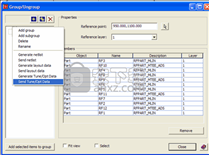
生成的布局视图将在新的布局窗口中打开。单元的示意图将包含布局中使用的传输线元素的基板相关信息。

发送用于模拟的布局网表
在不需要完全布局传输的情况下,表示RF组的ADS网表可以从远征发送到ADS。 ADS符号库中的元素根据其网表属性进行网络列表。简单的跟踪元素也会转换为ADS传输线等效项并插入到网表中。
网表传输过程类似于用于从#Sending a Schematic Netlist for Simulation中描述的DxDesigner传输原理图网表的过程。
从远征队发送网表:
1、定义RF组。
2、从RF Group / Ungroup对话框中,选择要传输的树列表中的组。
3、右键单击名称以打开上下文菜单,然后选择“发送网表”。
4、活动的ADS原理图将弹出,并出现黑框符号轮廓以便插入。单击该组件以完成插入。
5、放置Mentor网表组件后,端口名称可见。名称来自Mentor网表中提供的标识符。您现在可以将组件连接到设计,以用于ADS电路仿真。
无法在Windows上安装许可硬件密钥驱动程序。
解决方法:关闭UEFI安全启动(BIOS)并使用随EEsof许可工具提供的默认6.3版本的Wibu密钥驱动程序。
许可可能不支持太长的许可文件路径。当您拥有太多许可证文件时,可能会发生这种情况。
解决方法:删除一些许可证文件,将许可证文件移动到较短的目录路径或将许可证文件合并到一个文件中。
许可证设置向导可能无法使用许多许可证文件启动许可证服务器。在安装过程中,可能会导致命令提示窗口不断出现/消失。这是因为许可设置向导无法使用长命令行启动lmgrd,并且可能陷入循环。
解决方法:
建议将绑定到相同MAC ID的所有许可证代码字组合到单个许可证文件中,以避免设置大量许可证文件。
尝试使用较短的路径放置许可证文件。
如果#1和/或#2没有帮助,请从命令行启动许可证服务器(lmgrd.exe)(例如lmgrd.exe -c -l <license_server_log.txt>)然后设置 _LICENSE_FILE = @localhost表示您要在同一台PC上使用的产品。
适用于Linux的Flex-10加密狗的Dongle驱动程序是特定于发行版的。在Linux上安装最新的加密狗驱动程序仅适用于最新的EEsof版本。
解决方法:根据需要安装和使用加密狗驱动程序。如果您需要运行最新的EEsof版本,请使用最新的Flex-10加密狗驱动程序。如果需要使用旧版本,请卸载最新的加密狗驱动程序并重新安装旧版加密狗驱动程序
FLO和EEsof许可证设置是在不同位置编写服务器日志。但是,EEsof服务器日志文件位置将在“许可证管理器”>“环境”选项卡中更新。
当许可证服务器上存在多个不同版本的同名INCREMENT行时,很少有用于保留/限制许可证的高级FlexNet选项可能无法正常工作。
当许可证池中存在多个具有相同名称的软件包的日期基础版本时,产品选择器“检查可用性”会为较旧的版本生成不正确的结果(这会导致许可证失败)。
在Linux中,保留产品选择器确定和取消按钮位置。
从FlexNet Publisher 2015(也称为版本11.13.1)开始,采用最低权限安全性的最佳实践会导致与许可证服务器相关的Windows服务以LocalService帐户权限运行(而不是使用LocalSystem权限)在使用LocalService帐户权限运行时,可执行文件无法再访问位于每用户特定类型文件夹中的任何文件。因此,当每次重新启动PC时,通过Windows服务自动启动许可证服务器时,许可证服务器将无法再访问放置在这些文件夹中的任何许可证文件。对于本地节点锁定许可证,这不会导致对EEsof应用程序的使用造成任何中断;但是,对于安装在由多台客户端PC访问的网络PC上的许可证,这可能会导致EEsof应用程序在网络PC重新启动后无法启动
解决方法:将许可证文件存储在可由LocalService帐户权限访问的Windows文件夹中。例如,C:\ ProgramData或C:\ users \ public都是合格的选择。通常,任何具有“属性”>“安全性”页面中列出的“用户”组和此“用户”组的文件夹都应启用读取权限。
检查许可证时,使用默认端口连接到许可证服务器可能会导致延迟。如果许可证文件中未给出端口,Flexera会扫描端口27000到27009以查找端口。从FlexNet Publisher 2015(又名版本11.13.1)开始,每个端口的响应的默认超时从.1秒增加到3秒。
为了避免延迟,KSM现在使用端口27009发出许可证,而不是将其留空。 EEsof许可设置向导(从2017.01开始许可)处理一些常见情况,例如:在没有端口的情况下检测到许可文件,用户使用端口27009获取新许可文件,或者供应商守护程序的所有许可文件执行时没有相同的端口。
如果服务器上供应商守护程序的所有许可证文件都没有相同的端口,则无法启动许可证服务器。
手动设置许可证服务器或使用旧许可证位的EEsof许可证设置向导的用户可能需要手动编辑许可证文件以符合以下规则:
服务器上供应商守护程序的所有许可证文件必须使用相同的端口(或全部为空白)。
允许使用默认端口(空白),但可能会导致更长的结帐时间。
如果要设置网络服务器,请选择未被防火墙阻止的未使用端口。
解决方法:如果用户无法更改端口,或者想要使用默认的Flexera端口,则可以将环境变量FLEXLM_TIMEOUT设置为.2 s
文档
在Windows上,直接从已安装的帮助中打印会生成不可读的输出。
解决方法:使用文档的PDF版本进行打印。
从ADS 2016.01开始,在使用“在新选项卡中打开链接”选项打开页面时,在ADS帮助中,默认情况下,帮助不会在不同的选项卡中打开页面。您需要设置首选项以在新选项卡中打开任何链接。
要设置首选项:
从ADS 20xx(或已安装的版本)帮助中,单击文件>编辑>首选项。
将显示“首选项”对话框。
选择“选项”选项卡。
在“外观”下,选择“显示每个页面的选项卡”选项。
这是产品特定版本的一次性设置。
无法在Mozilla Firefox浏览器上打开Linux中的联机帮助,任何外部链接或嵌入式调查链接。
解决方法:使用Mozilla Firefox 39或更高版本或保持Firefox窗口打开,然后尝试打开联机帮助。
Google Chrome浏览器不支持ADS在线帮助。
解决方法:使用Internet Explorer或Firefox 39或更高版本查看ADS文档。
使用已安装的ADS帮助时,您可能会遇到一些问题,例如帮助不显示任何内容,它会引发错误,它会在“内容”选项卡中显示意外的层次结构,或者它不会显示任何搜索结果。
解决方法:关闭帮助,删除以下目录的内容并再次打开帮助。
在Windows上:C:\ Users \ \ AppData \ Local \ Keysight \ Help
在Linux上:$ HOME / .local / share / Keysight / Help
安装的ADS帮助搜索不支持[]或{}或使用这些组合的任何其他文本。
在同时运行多个版本的先前ADS版本时,请在您的环境中设置ADS_MAXIMUM_BUNDLE_USAGE = ON,以便所有这些版本都使用相同的方法签出许可证。否则,您可能会收到一条错误消息“已获得许可的用户数”。
在某些Windows 7计算机上,当存在多个以太网适配器定义(重复)时,许可证检出可能会挂起。
解决方法:禁用网络设置中的重复网卡定义:控制面板>网络和Internet>网络连接。这个问题已得到Flexera的认可,他们已经创建了一个错误报告(SIOC-000103097)。
对于LSF样式的分布式模拟,请确保客户端计算机上的PATH指向与正在使用的EEsof版本对应的$ HPEESOF_DIR / EEsof_License_Tools / $ {architecture}目录。这需要完成,以确保在任何较旧的兼容版本(也可能安装在用户的系统上)之前,路径中的适当版本的Flexera实用程序(如lmutil)被选中。
如果已经为ADS_LICENSE_FILE设置了环境变量,则用于设置和记录许可证路径的许可证设置向导(aglmwizard.exe)将不起作用。
解决方法:您可以使用ADS_LICENSE_FILE变量指向许可证文件或参考许可(适用于管理员)。
如果服务器当前正在使用其所有许可证,则许可证安装向导将退出或未正确配置许可证服务器。
解决方法:在启动产品之前,等待服务器上的许可证正常运行。
如果在路径或许可证文件名中使用unicode字符,则无法设置许可证,因为Flex许可证服务不支持这些字符。
连接到旧许可证服务器时,产品选择器工具将无法正确显示许可证服务器状态。
解决方法:将许可证服务器升级到最新版本。
EEsof Licensing Tools安装程序可以在安装了McAfee LiveSafe并运行默认防火墙设置的系统上挂起。
解决方法:在安装EEsof许可工具之前,请暂时关闭McAfee LiveSafe防火墙。
安装了McAfee LiveSafe的系统上的许可设置步骤可能会失败。
解决方法:在McAfee LiveSafe防火墙设置下的“端口和设置”下,允许在EEsof Licensing Tools安装bin目录下为lmgrd.exe使用端口27001。在“Internet连接程序”下,为所有设备启用lmgrd.exe,aglmmgr.exe和aglmwizard.exe并关闭监视。
在Windows上,如果在安装旧产品之前安装了较新的EEsof产品,则2014年之前的EEsof产品版本可能会出现许可时启动时间问题。例如,如果用户安装Advanced Design System 2017,然后安装Advanced Design systems 2014.01,则用户可能会在ADS 2014.01中出现启动时错误。
解决方法:对于高级设计系统用户,在控制面板/系统和安全/系统/高级系统设置下以及“环境变量”下设置名为ADS_LICENSE_FILE的系统环境变量。添加名为ADS_LICENESE_FILE的System变量,该值将是本地许可证文件的路径或站点的port @ host设置。
返回功能更新
第三方应用程序
当使用“视图”>“全屏”或按F11(快捷键以最大化屏幕)最大化窗口时,Spyder应用程序菜单栏将变为非活动状态。
解决方法:再次按F11使其成为默认屏幕。菜单栏现在处于活动状态且工作正常。
返回功能更新
验证测试台
从不同目录安装ADS和VTB时,卸载ADS不会自动卸载VTB。
解决方法:您需要从“开始”>“控制面板”>“添加/删除程序”手动卸载VTB。
ADS仅支持导入使用SystemVue 2018创建的自定义VTB(SystemVue工作区)。
要使用VTB,请确保ADS安装在仅包含ASCII字符的路径中。
向后兼容性
在ADS中,定制的VTB可能具有向后兼容性问题。
解决方法:要解决此问题,请使用以下方法之一:
在SystemVue 2018中打开并保存自定义VTB。现在,您可以在ADS中使用自定义VTB。
安装程序中提供了内置工作空间转换工具。您可以将自定义工作区(.wsv)转换为较新的SystemVue版本。使用以下步骤转换工作区:
在管理员模式下打开命令提示符。
浏览旧工作区的位置。例如,C:\ ADS_VTB。
运行以下命令参数。
C:\ ADS_VTB>“ \ SystemVue \ \ win32_64 \ bin \ WorkspaceConversionTool.exe”VTB_Examples.wsv VTB_examples_new.wsv
其中,VTB_Examples.wsv是旧的SystemVue文件,而VTB_examples_new.wsv是转换后的文件。
将显示以下成功消息。
创建时间:VTB_example_new.wsv
您现在可以使用VTB_examples_new.wsv工作区
电路仿真
Simulation Manager可能无法在Windows上运行并为某些设计抛出异常。
ADS 2019与Verilog-A文件不兼容,后者在ADS 2019之前已加密。未加密的Verilog-A文件没有变化。
电热
电热模拟不适用于使用Smart Mount for Multi-Technology功能创建的设计。
在工作空间跨操作系统移动时,可能需要更新配置ETH控制器时设置的路径。
在新的Linux机器上,电热模拟失败,并显示以下错误消息:
Heatwave返回了未知的错误代码127。
解决方法:错误可能是由于缺少包,例如libpng12。使用linux_sys_check.sh脚本验证您的系统是否满足要求。有关更多信息,请参阅检查已安装的RPM文件和操作系统版本。
如果在运行热仿真时遇到许可错误,则可能需要以下解决方法。
解决方法:重命名文件$ HOME / .eesofrc。例如,$ HOME / .eesofrc-orig。
电热不支持远程模拟,批量模拟,蒙特卡罗,调整,优化和测量方程。此外,您无法直接在DC控制器上扫描。
布局中引用的所有库应使用相同的布局分辨率,即每个用户单元(UU)的OA数据库单元(DBU)。
Diànlù fǎngzhēn
EM模拟
RFPro
不支持多技术设计(使用嵌套技术或智能安装)。
当布局形状具有多位网名(例如“d <7:0>”或“a,c,net1”)时,项目加载失败并显示错误“OccDesign :: getNet:key not found”。
启用McAfee Endpoint Security(ENS)后,Momentum表面电流可视化将挂起。
解决方法:禁用McAfee ENS中的“启用自适应威胁防护”标志。
在具有Intel HD图形的Windows 10上,Via Designer可能会显示错误消息“无法在ADS和Via Designer之间使用连接”。这已被隔离到最新版本的Intel HD Graphics驱动程序(23.xx.xx.xxxx)。
解决方法:将图形驱动程序降级到先前推荐的驱动程序可解决此问题(例如22.20.16.4836,A05)。
不再支持DirectX 9作为图形驱动程序。因此默认使用DirectX 11。运行“diagdx”以验证系统支持哪个DirectX版本。
EM设置
在具有Microsoft Hyper-V视频显示驱动程序的虚拟Windows 10系统上,带有EM Setup Preprocessing的3D EM预览可能会显示一个带有Hoops错误的对话框,并且在禁止对话框后,它会打开空白。
返回功能更新
信号完整性/电源完整性
SIPro / PIPro,Via Designer
在具有Intel HD图形的Windows 10上,Via Designer可能会显示错误消息“无法在ADS和Via Designer之间使用连接”。这已被隔离到最新版本的Intel HD Graphics驱动程序(23.xx.xx.xxxx)。
解决方法:将图形驱动程序降级到先前推荐的驱动程序可解决此问题(例如22.20.16.4836,A05)。
不再支持DirectX 9作为图形驱动程序。因此默认使用DirectX 11。运行“diagdx”以验证系统支持哪个DirectX版本。
SIPro / PIPRO
ADS 2019与2018年6月发布的最新三星组件型号不兼容。计划在即将发布的更新版本中添加对组件型号的支持。
PIPRO-DC
从引脚定义开始定义VRM或接收器时,功率图不正确。所有其他结果数据都是正确的。从组件实例定义VRM和接收器时不会发生此问题。
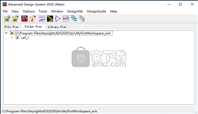
 斯沃数控加工仿真软件机械电子 / 429.4M
斯沃数控加工仿真软件机械电子 / 429.4M
 NAPCB(彩色抄板软件)机械电子 / 6.6M
NAPCB(彩色抄板软件)机械电子 / 6.6M
 立创eda软件机械电子 / 93.2M
立创eda软件机械电子 / 93.2M
 斯沃数控加工仿真软件机械电子 / 429.4M
斯沃数控加工仿真软件机械电子 / 429.4M
 Altair FluxMotor 2021机械电子 / 286M
Altair FluxMotor 2021机械电子 / 286M
 NAPCB(彩色抄板软件)机械电子 / 6.6M
NAPCB(彩色抄板软件)机械电子 / 6.6M
 立创eda软件机械电子 / 93.2M
立创eda软件机械电子 / 93.2M
 Altair FluxMotor 2021机械电子 / 286M
Altair FluxMotor 2021机械电子 / 286M
 altair inspire 2021破解版(结构分析) 附安装教程机械电子 / 2662 MB
altair inspire 2021破解版(结构分析) 附安装教程机械电子 / 2662 MB
 Altium Concord Pro 2021(电子元件管理工具) v4.0.1.34 破解版机械电子 / 2150 MB
Altium Concord Pro 2021(电子元件管理工具) v4.0.1.34 破解版机械电子 / 2150 MB
 立创eda软件v6.4.20.6 官方版机械电子 / 45.9M
立创eda软件v6.4.20.6 官方版机械电子 / 45.9M
 斯沃数控加工仿真软件机械电子 / 429.4M
斯沃数控加工仿真软件机械电子 / 429.4M
 win10eplan破解加密狗下载机械电子 / 1.10G
win10eplan破解加密狗下载机械电子 / 1.10G
 Antenna Magus破解版2020机械电子 / 1.83G
Antenna Magus破解版2020机械电子 / 1.83G
 红外遥控编码分析仪机械电子 / 544KB
红外遥控编码分析仪机械电子 / 544KB
 大宝剑串口助手机械电子 / 250KB
大宝剑串口助手机械电子 / 250KB
 纸艺大师编辑器(Pepakura Designer)v4.2.4 中文版机械电子 / 17.0M
纸艺大师编辑器(Pepakura Designer)v4.2.4 中文版机械电子 / 17.0M
 飞思卡尔烧写工具v13.03 绿色版机械电子 / 1.0M
飞思卡尔烧写工具v13.03 绿色版机械电子 / 1.0M
 FlashDLPrint(光固化技术切片软件)v2.1.4 官方版机械电子 / 20.3M
FlashDLPrint(光固化技术切片软件)v2.1.4 官方版机械电子 / 20.3M
 solidworks2019中文版(附教程)机械电子 / 10G
solidworks2019中文版(附教程)机械电子 / 10G